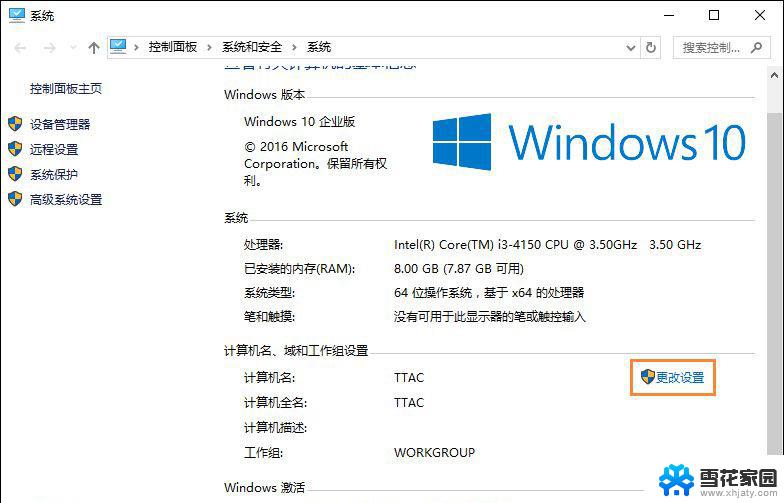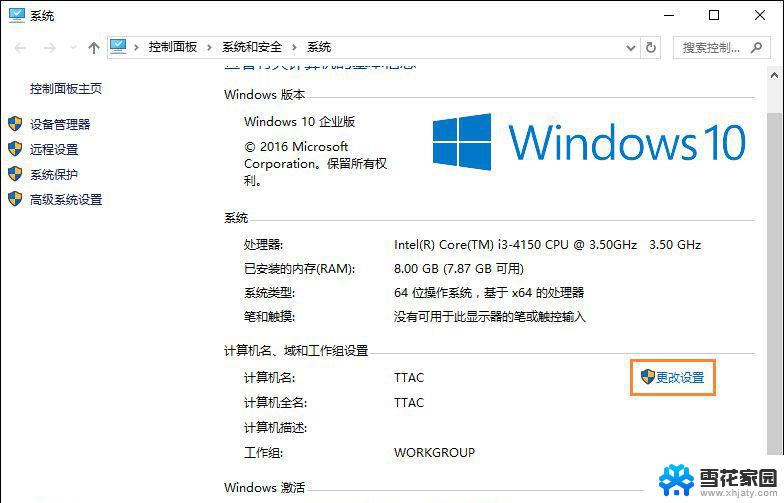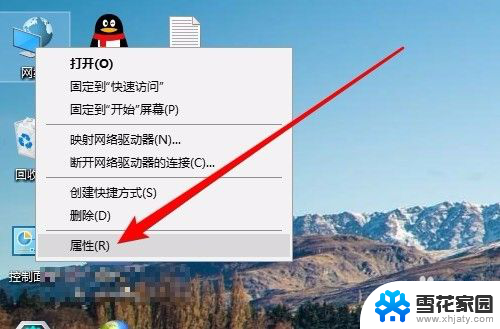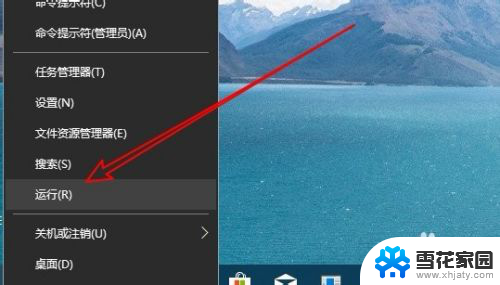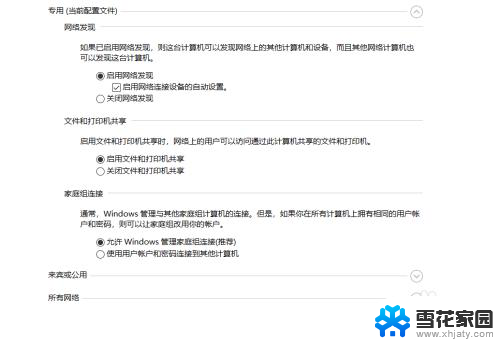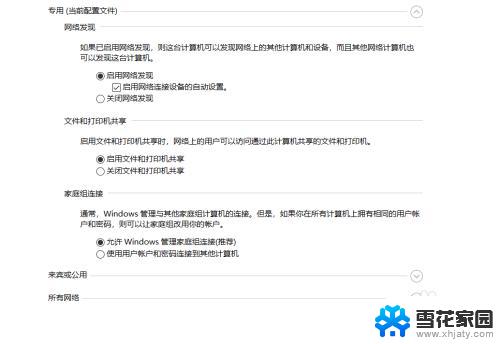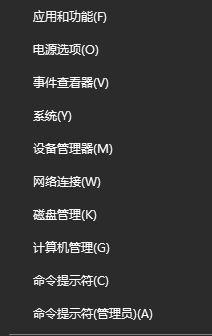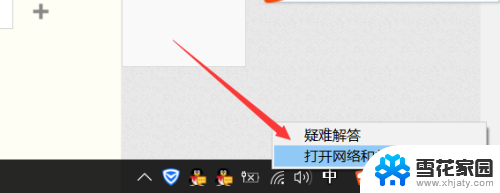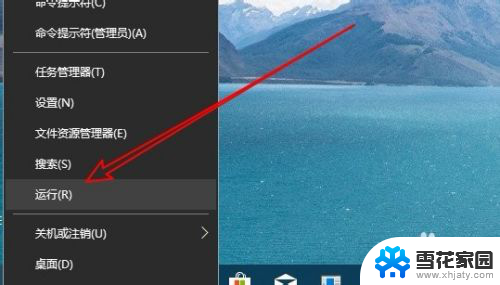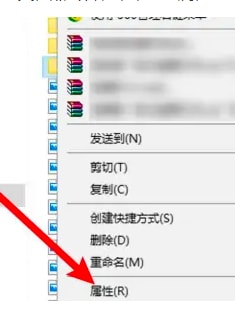win10系统看不到工作组其他电脑 win10系统工作组找不到其他设备的解决方法
更新时间:2024-03-20 16:47:14作者:jiang
在使用Win10系统时,有时会出现看不到工作组其他电脑或找不到其他设备的情况,这可能导致网络连接问题和文件共享困扰。为了解决这个问题,我们可以尝试一些方法来重新连接网络或调整设置,以确保顺利连接到其他设备。接下来我们将介绍一些解决方法,帮助您解决Win10系统工作组找不到其他设备的问题。
具体步骤:
1.首先,点击电脑桌面左下角的开始按钮。弹出页面后,点击设置按钮,进入Windows设置页面。
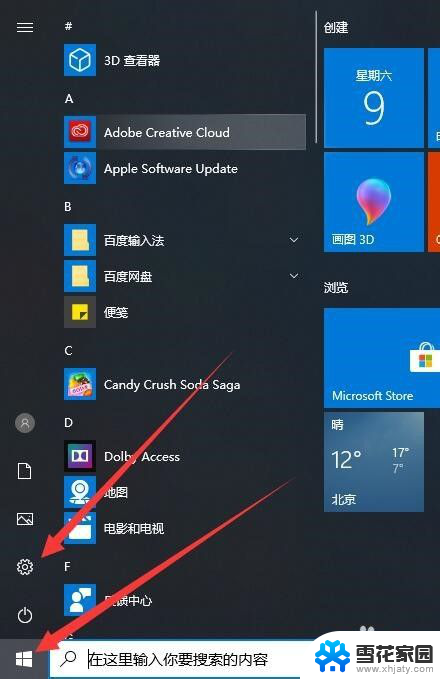
2.进入Windows设置页面后,在搜索框中输入“控制面板”。点击搜索到的【控制面板】,进入控制面板页面。
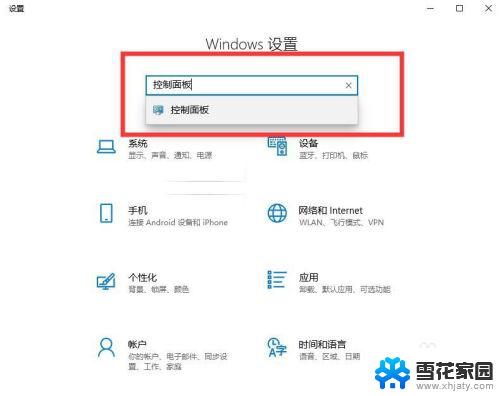
3.进入控制面板页面后,点击【程序】选项。进入程序设置页面后,点击【启用或关闭windows功能】选项。
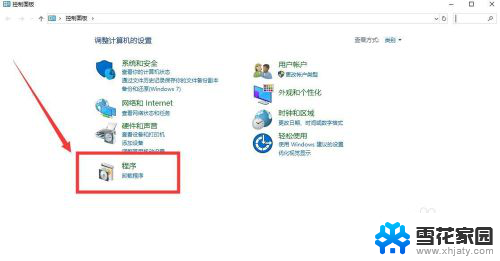
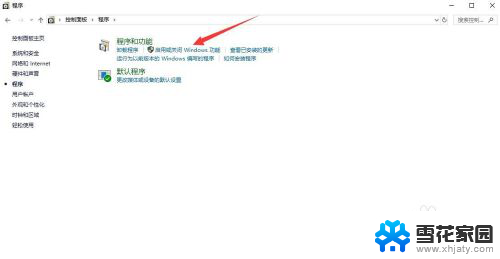
4.找到【SMB1.0/CIFS文件共享支持】选项,勾选【SMB1.0/CIFS文件共享支持】选项,点击【确定】,重启电脑即可。
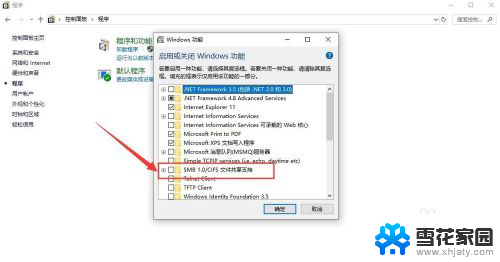
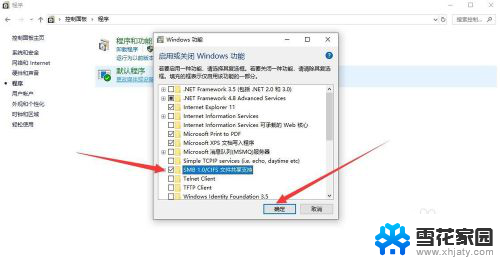
以上就是关于win10系统看不到工作组其他电脑的全部内容,如果你也遇到了相同的情况,可以按照小编的方法来解决。